|
|
主题: 【教程】《Pin-up girl》by PS CS2
|

无敌精英流氓【罗刹】
职务:管理员
等级:9
金币:66.3
发贴:18999
|
#12005/11/15 23:20:36
有段时间没有发原创的教程,最近正好保留了很多作画过程,精选了一个给大家共享。
———————————————————————————————————————————
Adobe Photoshop CS2(Photoshop 9)已经发布了有些日子,最近因为工作需要安装了它。作为图像处理的航母级软件,PS CS2几乎无所不能。不过我用Photoshop更多的是在绘画方面,PS CS2的笔刷系统并没有升级和改进,不过在笔刷运行速度上比PS7和PS CS更加快速流畅些,特别是一些设定纹理叠加和多重画笔属性的复合笔刷,在增大笔刷尺寸到200像素以上,依然表现良好。除了笔刷增速比较吸引我以外,我对其他的新功能并不怎么感兴趣,只有Smart Sharpen的滤镜让我感觉还不错。图片如下: 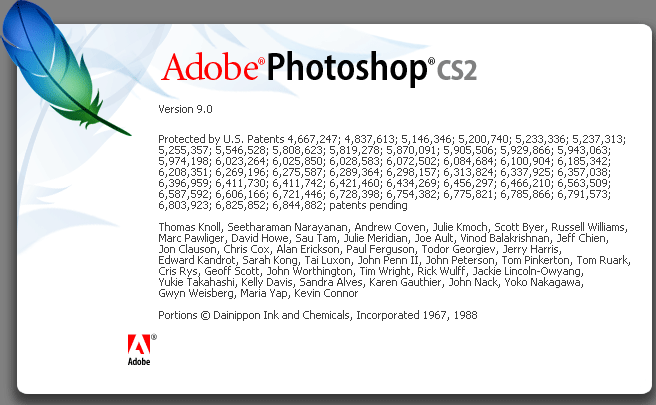
|

无敌精英流氓【罗刹】
职务:管理员
等级:9
金币:66.3
发贴:18999
|
#22005/11/15 23:21:43
我习惯用如图的界面布局用作绘画操作,这样可以集中工具面板,留出大片的空间显示作画的文件。图片如下: 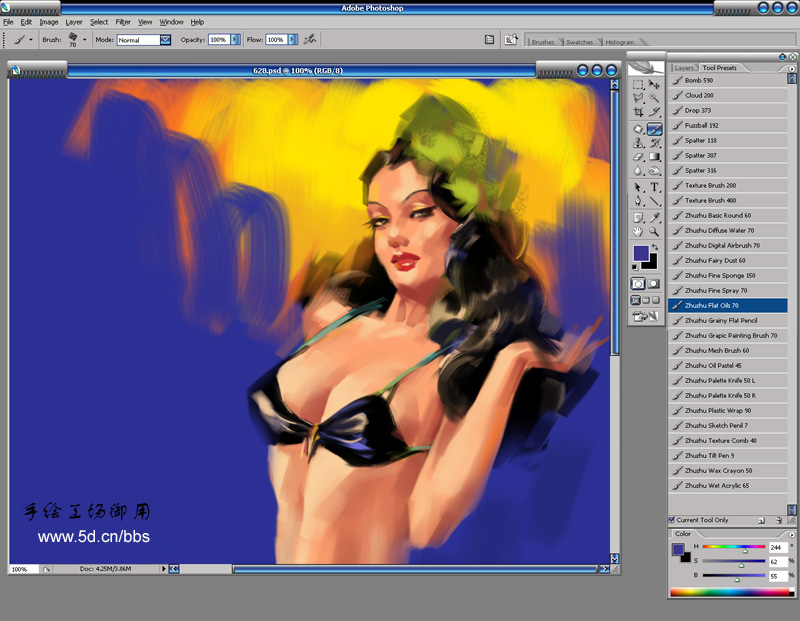
|

无敌精英流氓【罗刹】
职务:管理员
等级:9
金币:66.3
发贴:18999
|
#32005/11/15 23:25:05
我喜欢使用Tool Persets(工具预设面板)来加载常用的笔刷,我这里先提供这个手绘实例需要用到的5种画笔,请通过Tool Persets面板载入,而不是笔刷载入。要看见这些预设画笔,首先需要按快捷键B,切换当前工具为笔刷工具。图片如下: 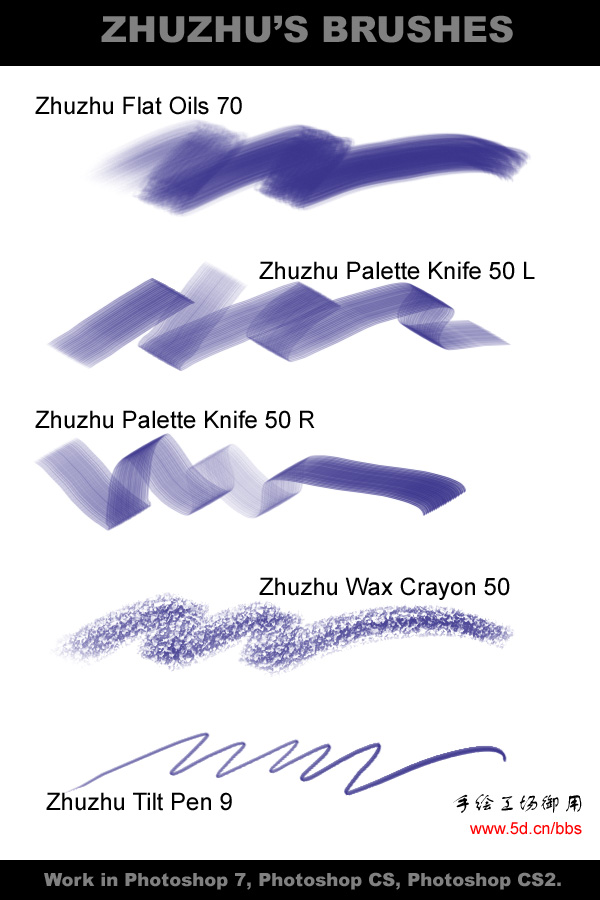 ——————————————————————————————————————————— 笔刷下载:相关文件(rar): 点这儿打开——————————————————————————————————————————— 载入示意:图片如下: 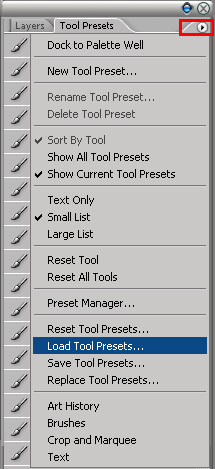
|

无敌精英流氓【罗刹】
职务:管理员
等级:9
金币:66.3
发贴:18999
|
#42005/11/15 23:28:12
至于调色的问题,我习惯使用Color(颜色面板),设定为HSB的显示模式。我会先在颜色面板下沿的彩虹条上大致取色,然后在HSB上进行微调。H控制色相,S控制饱和度,B控制明度,非常直观,也符合基本的色彩选取习惯。图片如下: 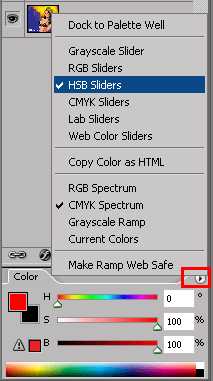 —————————————————————————————————————————— 当然,你也可以通过单击工具条上的前景色进入Color Picker(拾色器),进行更加直观和精确地取色。用Color Picker的好处是,它会显示当前取色和之前取色的不同色块提示,可以作为一个比较。Color Picker的缺点就是需要频繁打开和关闭,如果Adobe的软件工程师能够把这个东西固定住就太好了。图片如下: 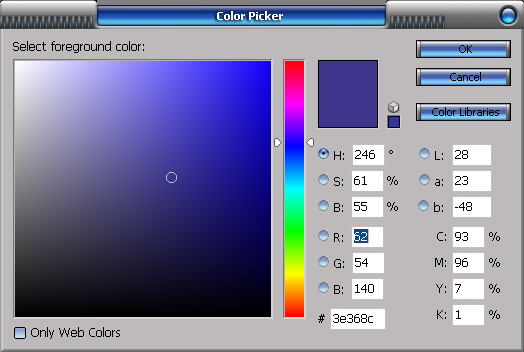
|

无敌精英流氓【罗刹】
职务:管理员
等级:9
金币:66.3
发贴:18999
|
#52005/11/15 23:29:23
开始进入本次手绘实例,首先需要新建一个空白文件。PS CS2的新建对话框复杂了一些,你只需设定文件尺寸和分辨率即可,其他的选项最好别去更改。一般来说RGB颜色和8位通道的文件足够了,没有必要去新建一个16位通道的文件。色彩配置文件和像素选项最好还是别去更改,除非特殊需要。图片如下: 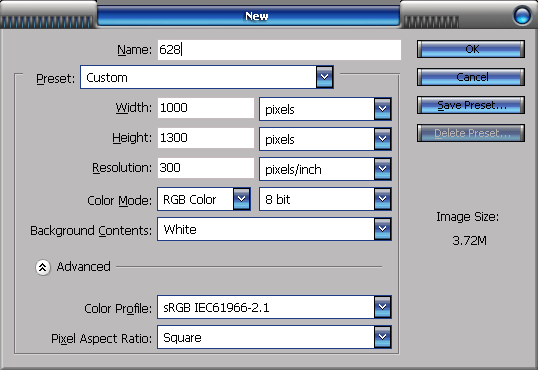
|

无敌精英流氓【罗刹】
职务:管理员
等级:9
金币:66.3
发贴:18999
|
#62005/11/15 23:31:01
(1)首先选择一个深蓝色填充背景图层,然后使用黑色,使用Zhuzhu Flat Oils 70进行大致的构图示意。我一直在研究如何在PS中绘制仿油画笔触的技法,终于研制出了Zhuzhu Flat Oils 70。它可以迅速地涂抹大片色调,塑造和混色也可以通过运笔压感而控制,笔触带有一定的毛刷痕迹,比呆头呆脑的圆笔活泼了很多。在这个步骤中,我示意了一个起稿的最初的几笔。这几笔并不需要讲究线条的韵律或者准确性,而是寻找对象形状的比例和特征,为接下去的色块造型作一个铺垫。图片如下: 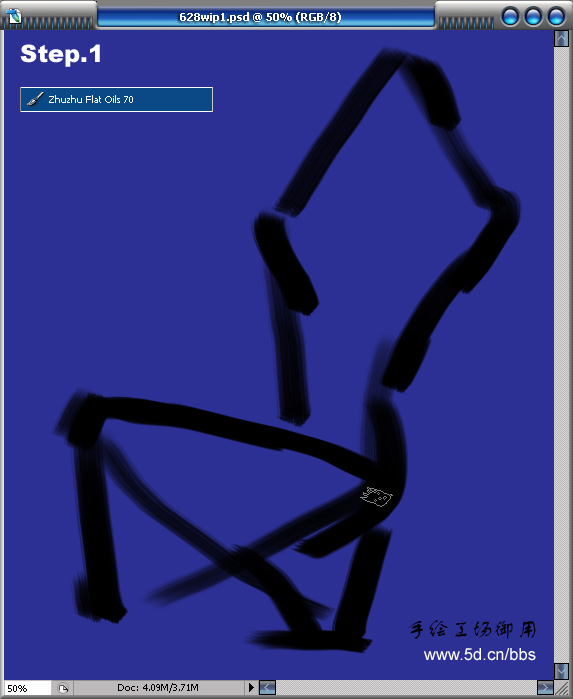
|

无敌精英流氓【罗刹】
职务:管理员
等级:9
金币:66.3
发贴:18999
|
#72005/11/15 23:32:15
(2)根据基本的框架线条,用Zhuzhu Flat Oils 70快速涂抹出形状。现在画面上只有蓝色和黑色,因此你不用管更多的内部形状和细节,先校正外部形状,比较正形和负形的相互关系。图片如下: 
|

无敌精英流氓【罗刹】
职务:管理员
等级:9
金币:66.3
发贴:18999
|
#82005/11/15 23:33:06
(3)调节一个肉色作为基本的肤色,用平涂的手段找出属于肤色的范围。接着画出帽子和背景装饰的部分。图片如下: 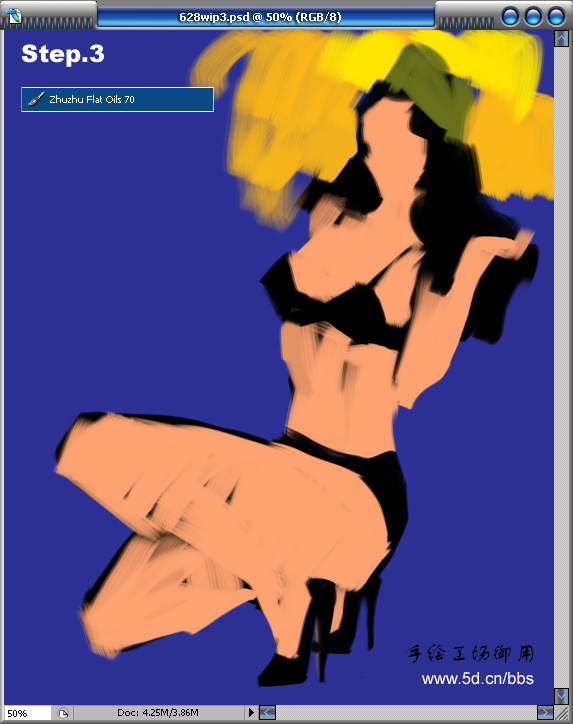
|

无敌精英流氓【罗刹】
职务:管理员
等级:9
金币:66.3
发贴:18999
|
#92005/11/15 23:33:59
(4)从形体的阴影部分着手,试着把阴影归纳成为最单纯的形状,先别去管中间调子。调节一种比基本肤色深一些的色彩,画出人体的阴影部分。先不用管局部的色彩变化,还是先稳住基本的素描关系。图片如下: 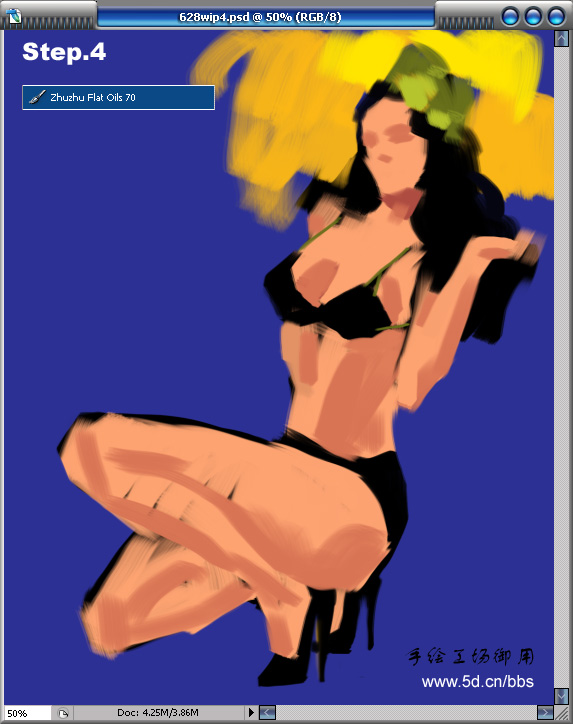
|

无敌精英流氓【罗刹】
职务:管理员
等级:9
金币:66.3
发贴:18999
|
#102005/11/15 23:36:47
(5)画出高亮区的一些形状关系,至此,人体上已经有了3个色阶关系,也有了初步的体积感。先别急着深入画细节,还是从整体的范畴检查一下这些形状色块所组成的关系是否和谐、明确。图片如下: 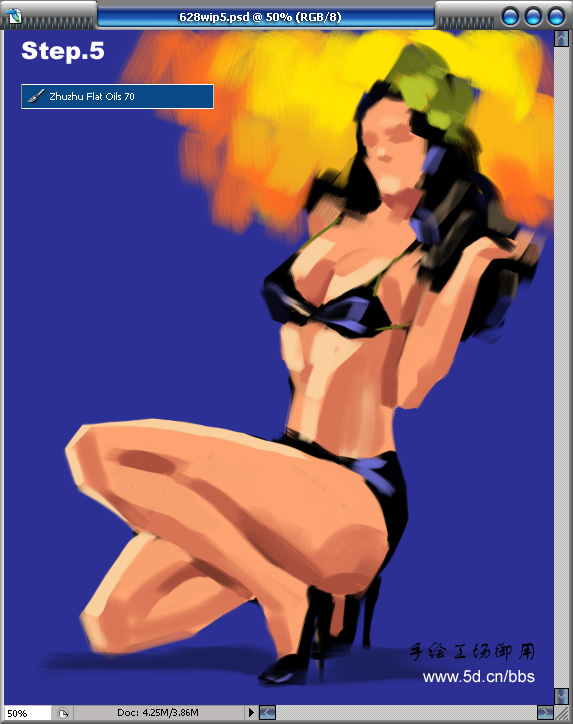
|

无敌精英流氓【罗刹】
职务:管理员
等级:9
金币:66.3
发贴:18999
|
#112005/11/15 23:37:40
(6)开始深入刻画,这个步骤需要一些耐心。下笔不要太仓促,也不用很犹豫。用放松的状态作画,在深入局部的时候,随时注意整体关系。图片如下: 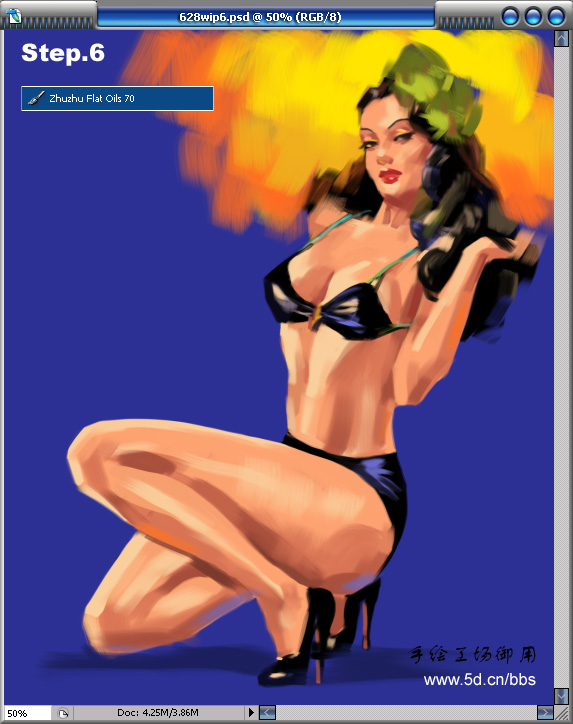
|

无敌精英流氓【罗刹】
职务:管理员
等级:9
金币:66.3
发贴:18999
|
#122005/11/15 23:38:28
(7)最后用一些特效画笔增加一些活力,强调一下形式感。图片如下: 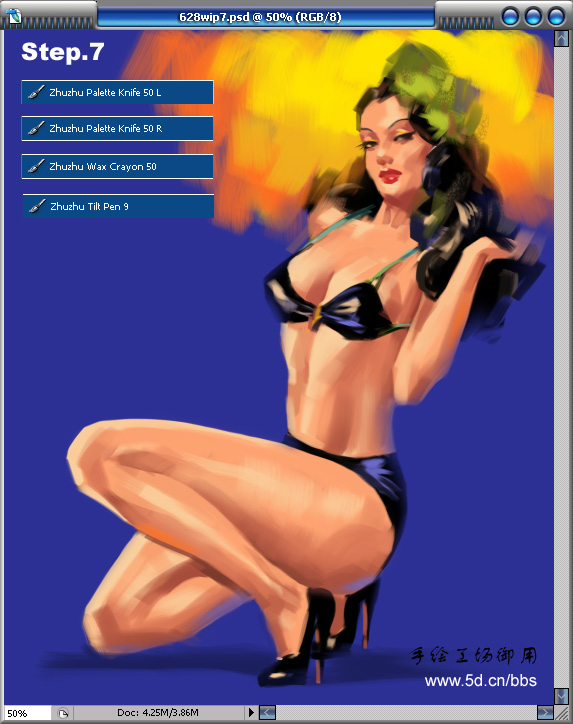
|

无敌精英流氓【罗刹】
职务:管理员
等级:9
金币:66.3
发贴:18999
|
#132005/11/15 23:39:36
(8)图中示例了我是如何使用那些特效笔刷的,每种笔触都有它独特的任务所在。至于如何才能用到恰到好处,这个是熟练问题吧,至少我用这些笔刷已经画了不少图了,如果你是第一次用它们,可别抱怨什么。图片如下: 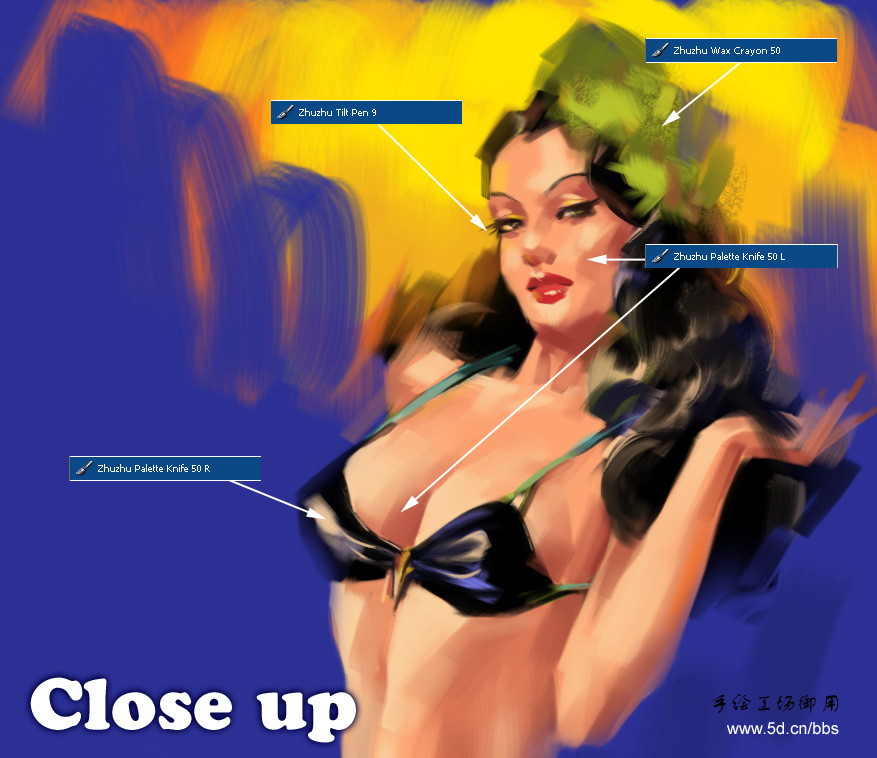
|

无敌精英流氓【罗刹】
职务:管理员
等级:9
金币:66.3
发贴:18999
|
#142005/11/15 23:41:17
最后需要整体调整一下,对于一些画过头的部分还是坚决给予弱化。我喜欢强烈而简洁的画面效果,但是如果没有一个基础铺垫,很难潇洒地做减法。如果你看到我最后效果图中的简练笔触而羡慕,其实那些并不是一次成形的,而是经过了反复地比较和提炼,最后形成的比较合理的结果罢了。我希望你还是学习方法,不要仅学笔触。最后完成图:
|

无敌自娱自乐
职务:普通成员
等级:3
金币:12.3
发贴:457
|
#152005/11/15 23:43:11
多谢ZHUZHU。这篇教程是今天网上最大收获!!晚安!!!
|



